Nejnovější verze operačního systému iOS 18 od společnosti Apple přináší podporu standardu RCS, který umožňuje bezproblémovou komunikaci mezi různými platformami. Tato inovace vám zpřístupňuje vylepšené skupinové konverzace a sdílení multimédií ve vysoké kvalitě s vašimi přáteli, kteří používají zařízení s Androidem. S oficiálním vydáním iOS 18, Apple rozšiřuje dostupnost RCS do mnoha zemí po celém světě. Pokud standard RCS na vašem iPhonu nefunguje, doporučuje se ověřit základní nastavení a případně provést drobné úpravy. Po provedení těchto kroků by vše mělo fungovat správně. Čtěte dál a zjistěte, jak vyřešit problémy s neaktivním RCS na iOS 18.
Metoda 1: Ověření dostupnosti RCS ve vaší lokalitě
Pokud máte potíže s používáním RCS na vašem iPhonu, nejprve se ujistěte, zda je tato funkce dostupná ve vaší zemi. I když je RCS k dispozici na všech zařízeních kompatibilních s iOS 18, její dostupnost je omezena na některé oblasti. Aktuálně je podpora RCS dostupná pro iPhony v USA, Kanadě a několika evropských státech. Pokud se nacházíte mimo tyto zóny, není možné aktivovat RCS na vašem zařízení.
Metoda 2: Ověření podpory RCS u vašeho operátora
Pokud se vám nedaří zprovoznit RCS, příčinou může být nedostatečná podpora této funkce ze strany vašeho mobilního operátora. I když iOS 18 přináší podporu RCS do vašeho iPhonu, je nutné, aby váš operátor tuto službu aktivoval. Většina operátorů v USA již RCS podporuje, nicméně někteří se k této iniciativě dosud nepřipojili. Mezi významné operátory, kteří RCS pro iPhony podporují, patří Verizon, AT&T, T-Mobile, US Cellular, Xfinity a další. Můžete navštívit tuto stránku Apple Support, kde zjistíte, zda váš operátor bezdrátové sítě podporuje RCS zprávy.
Alternativně je možné snadno ověřit dostupnost RCS přímo na vašem iPhonu. Zde je postup:
- Na iPhonu otevřete Nastavení -> Obecné -> Informace.
- Následně klepněte na Stav IMS pod vaším operátorem, kde se zobrazí podrobnosti o podpoře zpráv.
- Pokud se zde zobrazí Hlas, SMS a RCS, znamená to, že váš operátor podporuje RCS zprávy. Pokud vidíte pouze Hlas a SMS, RCS není podporováno.
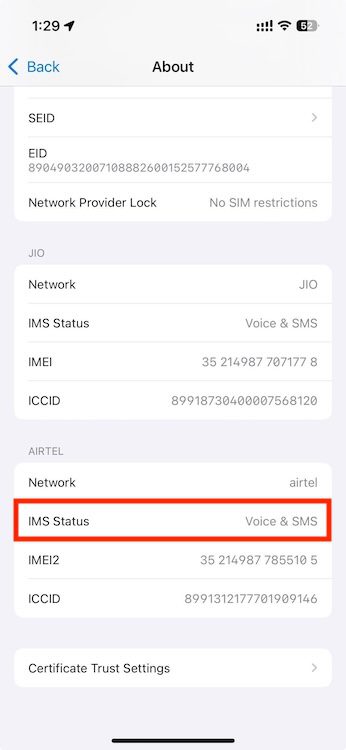
Metoda 3: Aktivace/deaktivace RCS v Nastavení
Pokud je podpora RCS v iOS 18 dostupná ve vaší oblasti a váš operátor ji podporuje, neznamená to automatickou funkčnost RCS. Jelikož je RCS Messaging funkcí, kterou je nutné aktivovat, musíte ji ručně zapnout v aplikaci Nastavení. Pokud tento krok opomenete, RCS zprávy na vašem iPhonu nebudou fungovat. Pro aktivaci RCS Messaging na iOS 18 postupujte podle těchto pokynů:
- Otevřete Nastavení -> Zprávy.
- Posuňte se dolů a zapněte přepínač u položky RCS Messaging v sekci „Textové zprávy“.
Pokud jste tuto funkci již aktivovali, ale RCS stále nefunguje, doporučuje se přepínač RCS Messaging nejprve deaktivovat a poté opět aktivovat. Tímto způsobem můžete eliminovat případné chyby a znovu aktivovat službu Rich Communication Services na vašem iPhonu.
Po provedení těchto kroků otevřete aplikaci Zprávy a zkuste odeslat RCS zprávu nebo reagovat na stávající konverzaci.
Metoda 4: Kontrola vašeho internetového připojení
Na rozdíl od klasických textových zpráv a SMS, standard RCS vyžaduje pro svou funkci připojení k internetu přes Wi-Fi nebo mobilní data. Pokud tedy chcete používat RCS na iOS 18, je nezbytné, aby váš iPhone měl stabilní internetové připojení. Pokud nemáte k dispozici internetové připojení nebo je připojení nekvalitní, nemůžete RCS zprávy odesílat. Pro ověření funkčnosti připojení zkuste otevřít Safari a načíst nějakou běžnou webovou stránku. Pokud se stránka nenačte nebo se zobrazí zpráva „Váš iPhone není připojen k internetu“, příčinou nefunkčnosti RCS je s největší pravděpodobností slabé připojení k internetu.
Pokud používáte Wi-Fi, zkuste vypnout a zapnout Wi-Fi, zapomenout a znovu se připojit k Wi-Fi síti, případně restartovat Wi-Fi router. V případě mobilních dat zkuste přepnout letový režim, zapnout a vypnout mobilní data, ověřit si, zda máte aktivní datový tarif, zkontrolovat problémy s daty, nebo kontaktovat vašeho poskytovatele mobilních služeb.
Metoda 5: Aktivace a deaktivace letového režimu
Může se stát, že jste úspěšně nainstalovali iOS 18, váš operátor podporuje RCS a vy jste tuto možnost povolili v nastavení, ale RCS na vašem iPhonu stále nefunguje. Obvykle k tomu dochází kvůli drobným síťovým chybám, které mohou ovlivnit zprávy a další síťové funkce. Nejjednodušším způsobem, jak vyřešit tyto drobné problémy, je zapnout a vypnout letový režim na vašem iPhonu.
Pro zobrazení Ovládacího centra potáhněte prstem dolů z pravého horního rohu obrazovky iPhonu. Poté klepněte na ikonu letového režimu. Ikona by se měla zbarvit oranžově. Počkejte zhruba 5 až 10 sekund a znovu klepněte na stejnou ikonu.
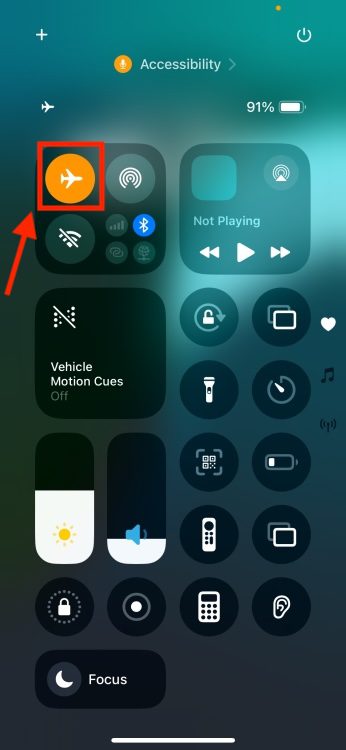
Alternativně můžete letový režim zapnout a vypnout v Nastavení.
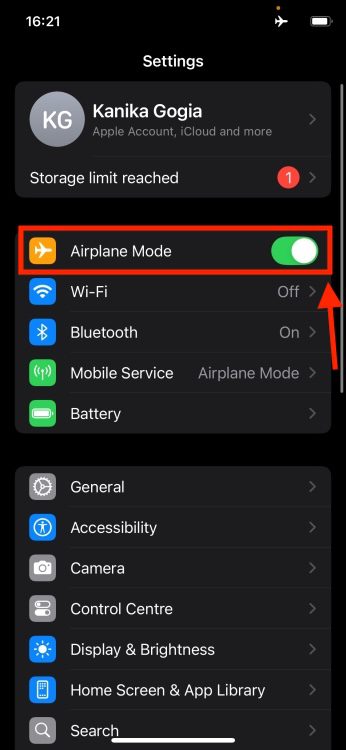
Metoda 6: Restart vašeho iPhonu
Pokud se vám stále nedaří odesílat RCS zprávy, posledním řešením je restartovat váš iPhone. Tímto se obnoví síťové připojení vašeho zařízení. Zároveň se eliminují případné drobné softwarové chyby a problémy se sítí, a obnoví se normální funkčnost vašeho iPhonu. Ujistěte se, že iPhone vypnete, chvíli počkáte a poté jej znovu zapnete. Jakmile se iPhone restartuje a připojí se ke stabilnímu internetu, zkuste znovu odeslat RCS zprávu.
Toto jsou způsoby, jak můžete řešit problémy s nefunkčním RCS na iOS 18. Doufáme, že si nyní budete moci užívat potvrzení o přečtení a sdílení médií ve vysoké kvalitě s vašimi přáteli na Androidu. Pokud máte nějaké další otázky, neváhejte se na nás obrátit v komentářích níže.
Budou se RCS zprávy zobrazovat v modrých bublinách?
Ne, modré bubliny jsou vyhrazeny pro iMessage. Vaše RCS zprávy se budou i nadále zobrazovat v zelené bublině, stejně jako textové zprávy nebo SMS. Pro snadnou identifikaci budou RCS zprávy označeny textem „Textová zpráva – RCS“.